-
![]()
Lionel
Lionel est passionné de technologie informatique, il fait partie de l'équipe EaseUS depuis 8 ans, spécialisé dans le domaine de la récupération de données, de la gestion de partition, de la sauvegarde de données.…Lire la suite -
![]()
Nathalie
Nathalie est une rédactrice chez EaseUS depuis mars 2015. Elle est passionée d'informatique, ses articles parlent surtout de récupération et de sauvegarde de données, elle aime aussi faire des vidéos! Si vous avez des propositions d'articles à elle soumettre, vous pouvez lui contacter par Facebook ou Twitter, à bientôt!…Lire la suite -
![]()
Mélanie
Mélanie est une rédactrice qui vient de rejoindre EaseUS. Elle est passionnée d'informatique et ses articles portent principalement sur la sauvegarde des données et le partitionnement des disques.…Lire la suite -
![]()
Arnaud
Arnaud est spécialisé dans le domaine de la récupération de données, de la gestion de partition, de la sauvegarde de données.…Lire la suite -
![]()
Soleil
Soleil est passionnée d'informatique et a étudié et réalisé des produits. Elle fait partie de l'équipe d'EaseUS depuis 5 ans et se concentre sur la récupération des données, la gestion des partitions et la sauvegarde des données.…Lire la suite -
![]()
Flavie
Flavie est une rédactrice qui vient de rejoindre EaseUS. Elle est passionnée d'informatique et ses articles portent principalement sur la sauvegarde des données et le partitionnement des disques.…Lire la suite -
![]()
Aveline
Aveline est une nouvelle rédactrice chez EaseUS. Elle est une passionnée de technologie. Ses articles se concentrent principalement sur la récupération de données et les outils multimédias, domaines dans lesquels elle apporte son expertise approfondie.…Lire la suite
Sommaire
0 Vues |
0 min lecture
Une vidéo verticale est également connue sous le nom de vidéo portrait, qui peut être visionnée sur des plateformes médiatiques comme TikTok. Alors que vous recevez souvent une vidéo de style horizontal. En raison des différents angles de vue, certaines personnes doivent convertir une vidéo horizontale en portrait, puis la modifier. La section suivante couvre 5 éditeurs vidéo verticaux avec des informations détaillées sur les téléphones Windows, Mac, en ligne et mobiles. Choisissez simplement l'un de vos besoins.

- Partie 1. Comment créer des vidéos de portrait sous Windows
- Partie 2. Comment créer une vidéo verticale iMovie sur Mac
- Partie 3. Comment utiliser Vertical Video Editor sur Android
- Partie 4. Comment créer une vidéo verticale iMovie sur iPhone
- Partie 5. Comment créer une vidéo verticale en ligne
Comment faire des vidéos de portrait sur Windows
Il est important que vous puissiez utiliser un excellent éditeur vidéo pour créer des vidéos verticales. EaseUS Video Editor correspond parfaitement à la facture car il s'agit d'un éditeur vidéo riche en fonctionnalités, qui prend en charge une pléthore de formats et de résolutions vidéo. Il prend en charge plus de 100 effets visuels et transitions divisés en catégories telles que Texte, Filtres, Superpositions, Transitions, Éléments et Musique.
Tous les effets sont entièrement gratuits et font partie de l'éditeur vidéo. Vous pouvez couper, faire pivoter, accélérer/ralentir, zoomer, mixer de l'audio, appliquer des filtres et bien plus encore avec des vidéos de portrait à l'aide d'EaseUS Video Editor. Vous pouvez également ajouter une musique de fond à ces vidéos. Il existe une option pour ajouter une voix off à la vidéo en un clic.
Cet éditeur a également des préréglages optimisés pour toutes les principales plates-formes de médias sociaux afin que vous puissiez exporter la vidéo éditée dans un format et une résolution appropriés comme vous le souhaitez. Voici la liste des effets disponibles pour vos vidéos verticales :
- Texte : les types de texte incluent les ouvertures, les sous-titres, le style de fin, le tiers bas, le mouvement du titre, la publication artistique, etc.
- Filtres : accédez à plus de 49 filtres à votre guise
- Superpositions : vous avez le choix entre plus de 55 superpositions
- Transitions : vous êtes autorisé à postuler Plus de 59 transitions classées en push, wipe et replace
- Éléments : Il y a plus de 88 éléments fantastiques
EaseUS Video Editor
- Chargement des photos, quel que soit leur format
- Ajoutez rapidement des images à n'importe laquelle de vos vidéos
- Ajoutez des effets sympas à vos vidéos
- Ajouter des photos dans le délai spécifié
- Processus de rendu rapide
Voici une liste d'étapes pour créer une vidéo de style vertical avec EaseUS Video Editor :
Étape 1. Ouvrir EaseUS Video Editor
Vous verrez qu'il existe des modes 4:3 et 16:9 pour votre choix. Sélectionnez le mode approprié en fonction du format d'origine de votre vidéo ou des sites web sur lesquels votre vidéo sera téléchargée.
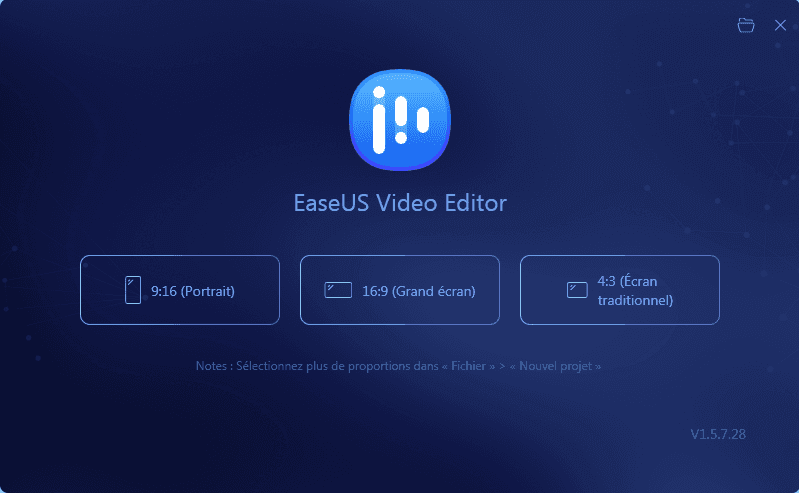
Étape 2. Importer les vidéos
Cette section comporte cinq onglets. Vous pouvez importer les médias que vous allez éditer, appliquer des textes/filtres/superpositions/transitions aux clips vidéo. Si vous installez et exécutez le programme pour la première fois, vous pouvez apprendre à utiliser les fonctions d'édition de base étape par étape via les invites.

Étape 3. Ajouter au projet
Ajoutez des clips vidéo au panneau de la timeline par glisser-déposer à partir de la médiathèque. Vous pouvez également cliquer avec le bouton droit de la souris sur les clips dans la "Médiathèque" et choisir "Ajouter au projet" pour les charger sur la timeline.

Étape 4. Modifier les vidéos
Cliquez sur la vidéo avec le bouton droit de la souris et sélectionnez "éditer".
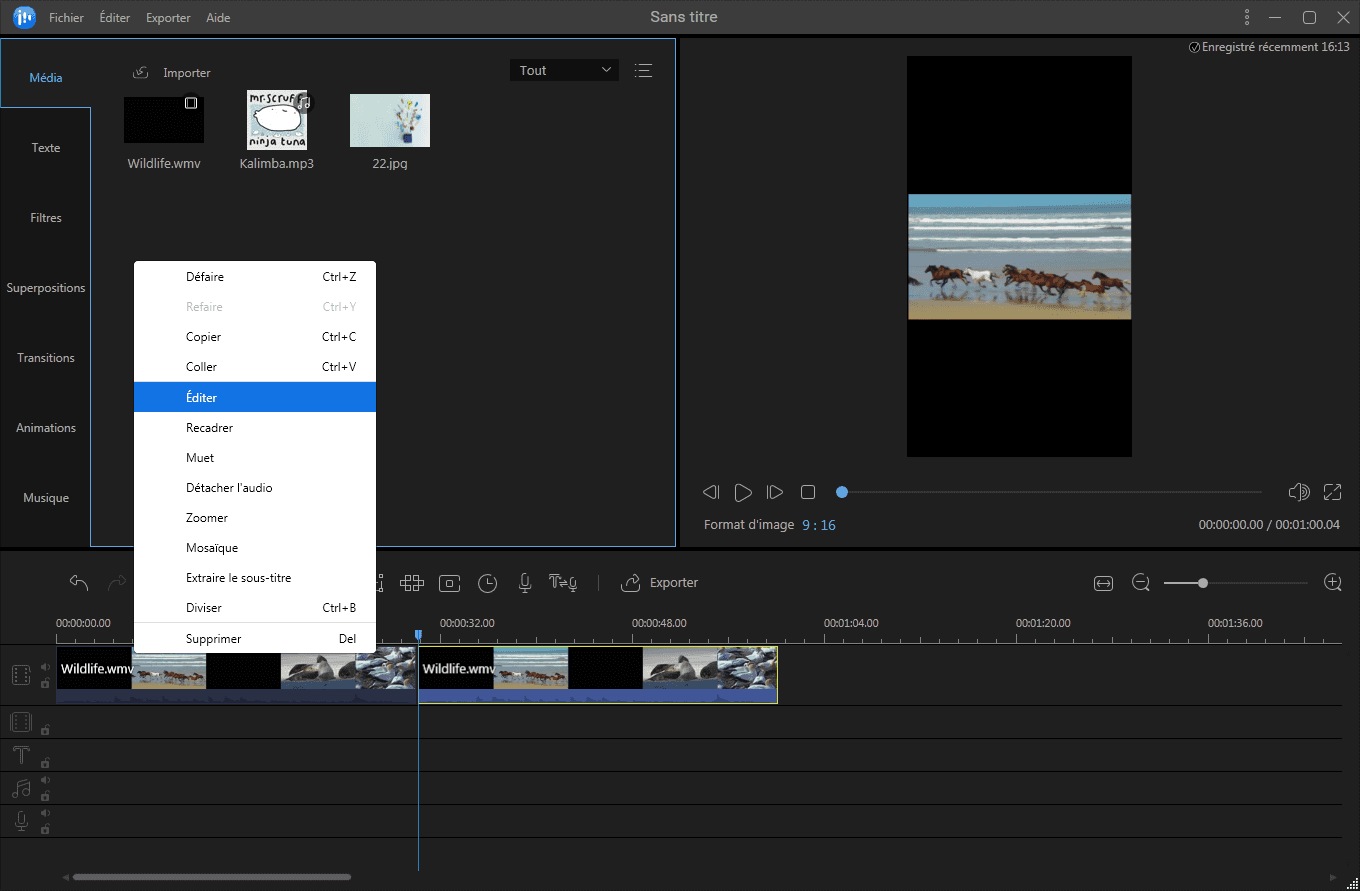
Ensuite, vous pouvez diviser, découper, accélérer, faire pivoter, ajouter un filigrane ou améliorer les clips vidéo.
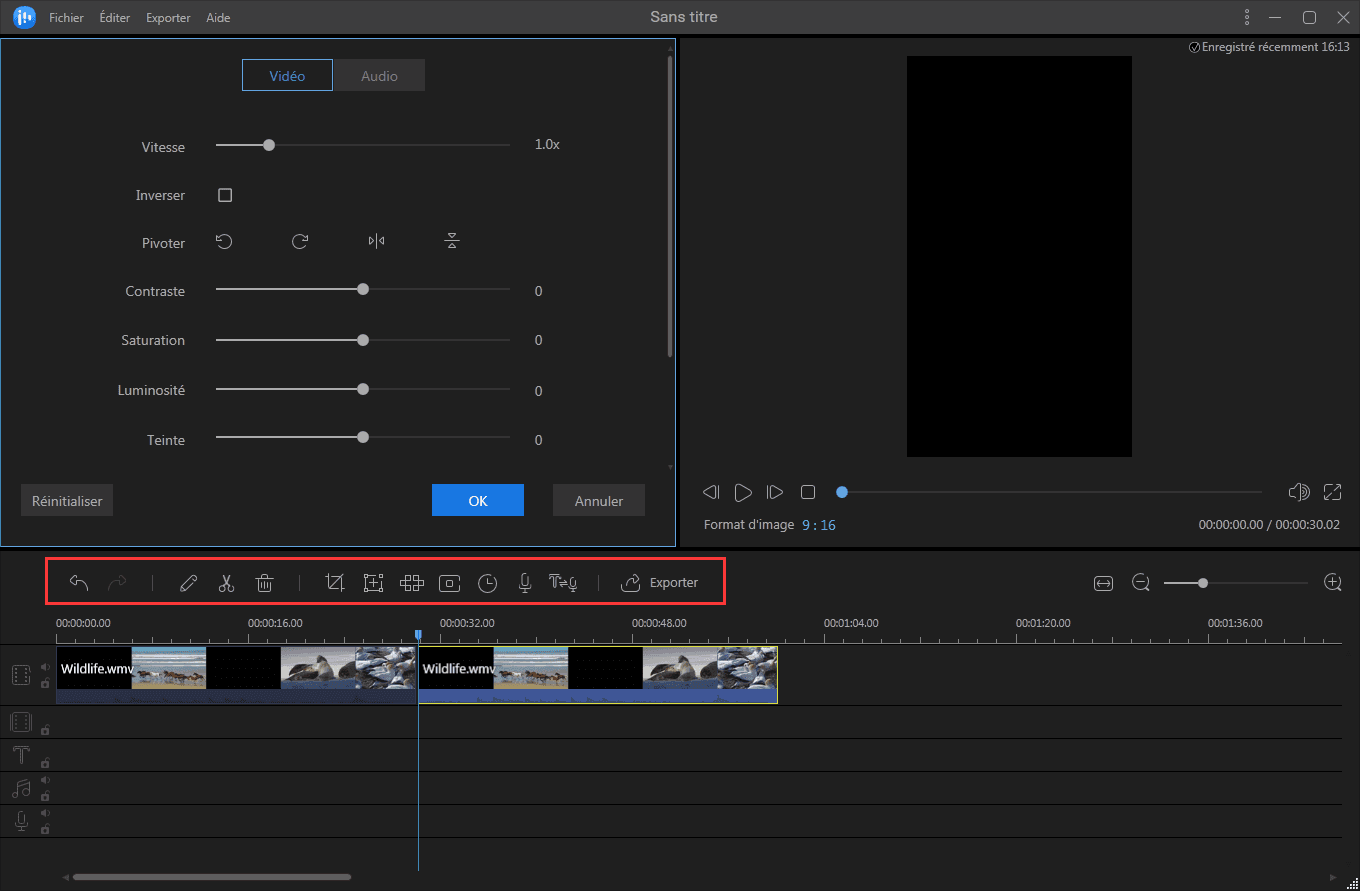
Étape 5. Exporter
Cliquez sur "Exporter" dans la barre d'outils pour exporter le projet. Il existe quatre façons de sauvegarder le projet.
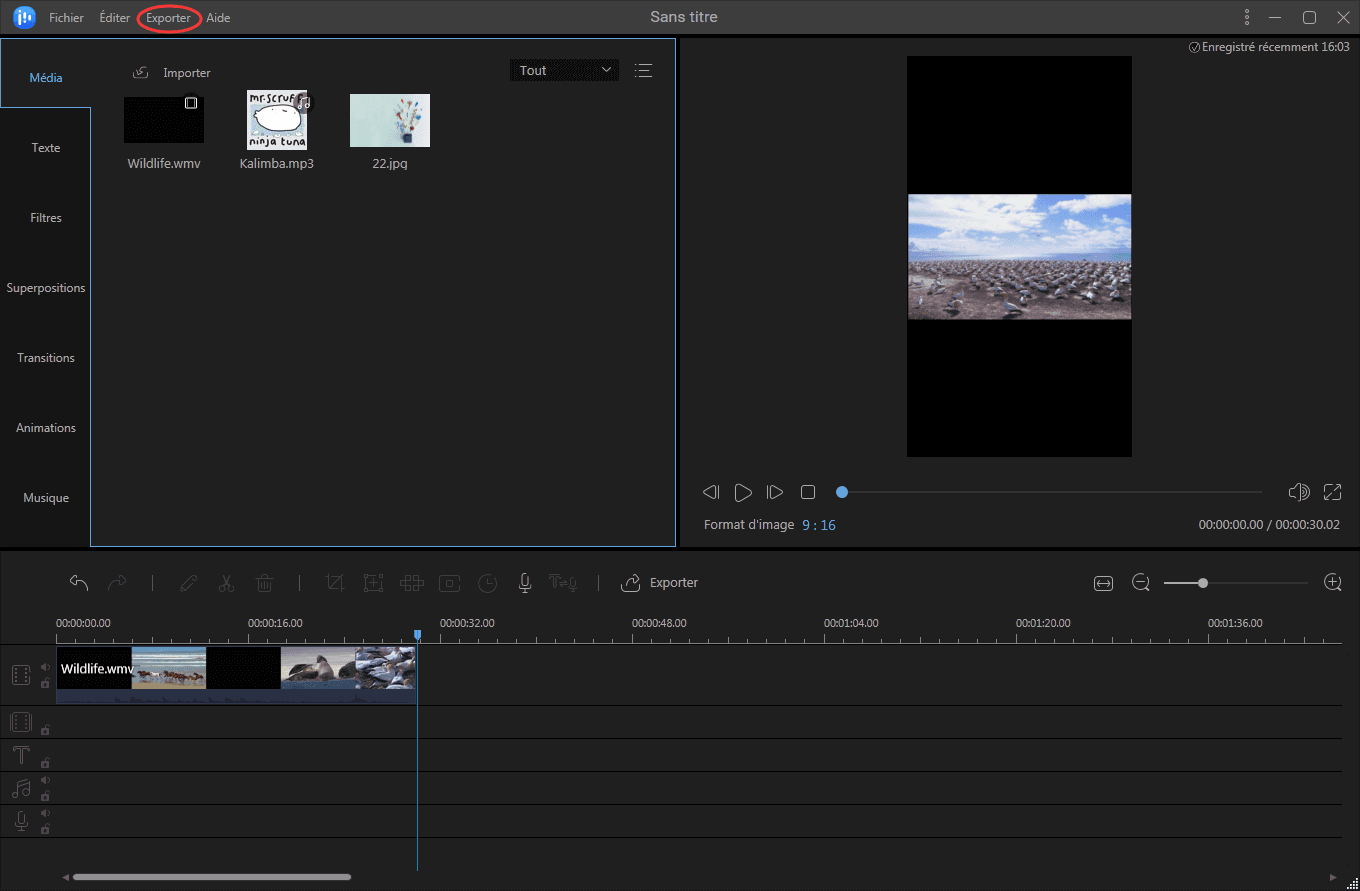
Comment créer une vidéo verticale iMovie sur Mac
iMovie est l'éditeur vidéo d'Apple pour macOS qui s'adresse aux personnes ayant un montage vidéo de base. Vous pouvez utiliser iMovie pour créer et éditer une vidéo verticale et également la découper avec divers effets. De plus, il peut rendre la vidéo verticale horizontale. Il est possible de faire pivoter une vidéo horizontale vers une vidéo verticale.
Il offre la correction des couleurs, le teint de la peau, le réglage de la balance des blancs, avec d'autres fonctionnalités telles que l'arrêt sur image, la relecture instantanée, etc.
Avantages:
- Compatible avec iPhone et Mac
- Filtres et effets de haute qualité
- Gratuit et simple à utiliser
Inconvénients:
- Uniquement disponible pour les systèmes macOS et iOS
Comment faire une vidéo verticale sur Mac, en utilisant iMovie :
Étape 1. Ouvrez iMovie sur Mac et créez un nouveau projet avec le nom de votre choix. Faites maintenant glisser et déposez la vidéo de vos vidéos verticales dans la chronologie iMovie. Vous pouvez également importer d'abord la vidéo, puis la faire glisser dans la chronologie ci-dessous.
Étape 2. Ajoutez divers effets et transitions à la vidéo. Vous pouvez également le découper ou fusionner plusieurs vidéos en une seule.
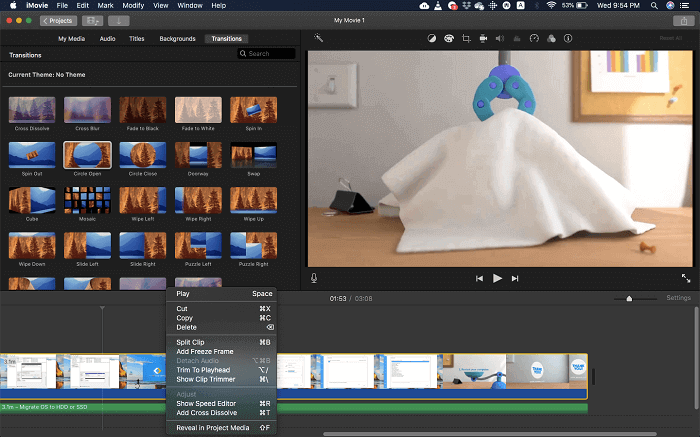
Étape 3. Si vous souhaitez faire pivoter une vidéo horizontale verticalement, activez l'outil de recadrage situé juste au-dessus de l'aperçu de la vidéo. Vous verrez les boutons pour faire pivoter la vidéo vers la droite ou vers la gauche près du bouton Réinitialiser. Cliquez dessus et faites pivoter la vidéo verticalement.
Étape 4. Une fois que vous avez terminé toutes les modifications, accédez à Fichier > Partager et sélectionnez la destination de sortie. Assurez-vous de sélectionner la bonne destination car iMovie appliquera automatiquement les meilleurs paramètres d'exportation en fonction de cela. Pour un meilleur contrôle, vous pouvez exporter la vidéo sous forme de fichier, puis sélectionner les paramètres souhaités.
Comment utiliser Vertical Video Editor sur Android
La popularité des vidéos verticales a également conduit à l'apparition d'un certain nombre d'éditeurs vidéo pour mobiles. Adobe Premiere Rush est un outil idéal pour créer et éditer des vidéos de portrait car vous pouvez l'utiliser directement pour filmer des vidéos verticales et les importer dans la chronologie de l'application à des fins d'édition.
Cet éditeur est un éditeur vidéo assez puissant qui peut recadrer la vidéo portrait, la mettre en miroir, ajouter de la musique ou des titres, appliquer des effets vidéo, etc. Vous pouvez également organiser les vidéos sur la chronologie, y superposer du texte, personnaliser les titres, etc. Premiere Rush se synchronise également avec Creative Cloud d'Adobe, donc si vous utilisez Premiere Pro sur votre PC, toutes vos modifications y seront également disponibles.

Avantages:
- Effets intégrés personnalisables
- Effets de haute qualité
- Partagez directement des projets sur Instagram, YouTube, etc.
Inconvénients:
- Uniquement compatible avec certains smartphones Android
- La version gratuite est limitée à 3 exports vidéo par mois
- L'adhésion payante est chère
Regardez ce guide sur la création d'une vidéo verticale sur Android :
Étape 1. Ouvrez l'application Rush sur votre téléphone. Appuyez sur le "signe plus" (+) en bas de votre écran.
Étape 2. Ajoutez la vidéo portrait en utilisant "Ajouter un média" ou enregistrez une nouvelle vidéo verticale en cliquant sur "Prendre une vidéo ou une photo".
Étape 3. Vous pouvez ajouter des titres, des transitions, des couleurs/filtres, modifier la vitesse de la vidéo, de l'audio et bien d'autres en sélectionnant les options indiquées en bas de l'écran.
Étape 4. Après avoir modifié la vidéo portrait, appuyez sur le bouton Partager en haut de l'écran. Cliquez ensuite sur "Exporter".
Comment créer une vidéo verticale iMovie sur iPhone
Les utilisateurs d'iPhone peuvent utiliser iMovie d'Apple pour éditer de telles vidéos. Étant donné que les iPhones ont une excellente qualité d'enregistrement vidéo, ils peuvent donc créer une vidéo de style vertical, puis la modifier directement sur l'appareil. Cette application peut être téléchargée gratuitement sur l'App Store, et c'est le pendant mobile de la version Mac. Il offre les mêmes préréglages, effets et approche basée sur la chronologie que la version de bureau d'iMovie.
En utilisant iMovie, vous pouvez ajouter divers effets aux vidéos de portrait, fusionner plusieurs clips ensemble, superposer des textes, accélérer les clips, etc. Un autre avantage de l'utilisation d'iMovie sur iPhone est que la bibliothèque est compatible avec iMovie sur Mac. Ainsi, vous pouvez commencer à éditer une vidéo portrait sur votre iPhone, puis la reprendre plus tard sur votre Mac. Ce niveau de flexibilité est offert par très peu d'éditeurs.

Avantages:
- Approche basée sur la chronologie magnétique
- Pas de filigrane
- Beaucoup d'effets, de transitions, etc.
Inconvénients:
- Ensemble de fonctionnalités limité
- Pas aussi avancé que les autres éditeurs vidéo à part entière
Faire une vidéo verticale avec iMovie sur Mac :
Étape 1. Ouvrez iMovie et appuyez sur le bouton '+' pour démarrer un nouveau projet. Appuyez sur Film, puis sélectionnez la vidéo que vous souhaitez modifier. Appuyez sur le bouton Créer un film en bas.
Étape 2. Modifiez la vidéo dans un style vertical en ajoutant divers effets, rognage, accélération de la vitesse, etc.
Étape 3. Appuyez sur le bouton Partager et sélectionnez l'option Enregistrer pour exporter votre vidéo éditée.
Comment créer une vidéo verticale en ligne
Pour éditer la vidéo en ligne, essayez un éditeur comme WeVideo. Il prend en charge une grande variété de formats vidéo et de rapports d'aspect, y compris les vidéos verticales. Cet outil propose plus d'un million de supports multimédias, y compris des morceaux de musique dans la vidéo éditée.
Il existe également de nombreux titres, effets et transitions parmi lesquels choisir, et appliquez leurs vidéos verticales en un clin d'œil. La bonne chose est que vous pouvez utiliser WeVideo pour exporter directement votre vidéo éditée finalisée avec le rapport d'aspect et les paramètres corrects pour le partage sur les plateformes de médias sociaux comme Facebook, Instagram et YouTube.
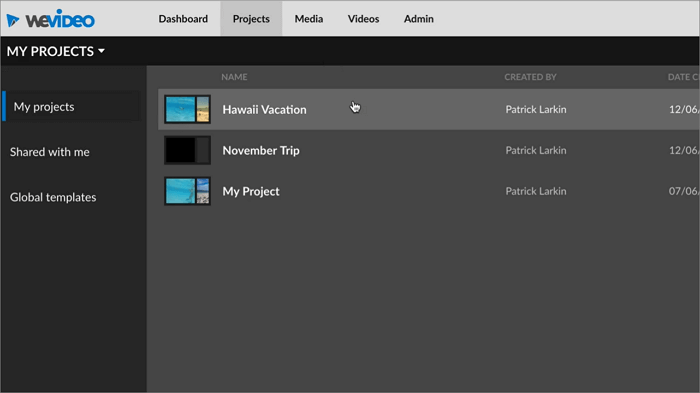
Avantages:
- Offre prédéfinie pour toutes les principales plateformes de médias sociaux, idéale pour les vidéos éditées
- Des centaines d'effets, de titres animés et de transitions à utiliser dans les vidéos
- Disponible pour le Web, Android et iPhone
Inconvénients:
- La résolution vidéo maximale prise en charge pour les comptes gratuits est de 480p
- Pas d'accès à la musique, aux vidéos et aux images essentielles dans le compte gratuit
- Le filigrane est ajouté à la vidéo finale dans le compte gratuit
Comment créer une vidéo verticale en ligne, en utilisant WeVideo :
Étape 1. Inscrivez-vous à WeVideo. Cliquez sur Vidéo et créez une nouvelle section sur votre tableau de bord.
Étape 2. Sélectionnez un format d'image pour votre vidéo. Assurez-vous de sélectionner 9:16 puisque vous allez créer et éditer une vidéo verticale.
Étape 3. Faites glisser votre vidéo verticale dans la section Mes médias de Wevideo. Faites ensuite glisser la vidéo dans la chronologie ci-dessous. Après cela, ajoutez divers effets à votre vidéo. Sélectionnez-les dans l'onglet Texte, Audio, Transitions et Arrière-plans en haut.
Étape 4. Cliquez sur Terminer pour sortir votre vidéo éditée.
Conclusion
Il existe de nombreux éditeurs vidéo verticaux qui permettent de créer une vidéo portrait et de la modifier à votre guise. Un bon éditeur vidéo vous permet d'ajouter des effets, de superposer du texte et divers effets de transition. De tous les outils mentionnés, EaseUS Video Editor pour Windows est le meilleur car il offre une facilité d'utilisation et des fonctionnalités. Il convertit non seulement votre vidéo horizontale en vidéo verticale, mais leur ajoute également divers effets. C'est de loin l'éditeur vidéo le plus simple que vous puissiez utiliser pour créer des vidéos verticales.
FAQ sur la vidéo verticale
Il y a quelques questions sur la vidéo en style vertical. Pour en savoir plus, continuez à lire.
1. Qu'est-ce que la vidéo verticale ?
Ces vidéos sont plus hautes au lieu d'être plus larges, et elles ont généralement un format d'image de 9:16. Ils sont idéaux pour être visualisés sur un smartphone car ils ont des écrans aussi hauts. Une telle vidéo a une résolution de 600 x 900 ou plus avec un rapport d'aspect de 9:16. À titre de comparaison, une vidéo paysage peut avoir une résolution de 900 x 600, ce qui signifie qu'elle serait plus large qu'une vidéo portrait.
2. Vidéo verticale vs vidéo horizontale
La plupart des gens prennent des vidéos en orientation paysage. Cela est principalement dû au fait que la plupart du contenu est tourné dans une orientation horizontale. Il est adapté pour capturer des actions ou lorsqu'il y a un groupe de personnes car il offre un champ de vision plus large.
La popularité croissante des smartphones a également entraîné une augmentation de la popularité des vidéos de portraits. Pour les non-initiés, les vidéos verticales sont celles prises en mode portrait. Ils sont idéaux pour enregistrer des vidéos POV (Point of View) et lorsqu'il faut capturer l'action et la montrer de près aux téléspectateurs.
Si vous enregistrez principalement une vidéo pour les réseaux sociaux ou si vous la partagez avec un public qui la regardera principalement sur son téléphone, vous devez enregistrer une vidéo portrait car elle serait plus appropriée dans de tels scénarios.
3. La vidéo verticale est-elle l'avenir ?
Les vidéos verticales sont l'avenir, tout cela grâce à la popularité des smartphones. La popularité des vidéos de portrait a été stimulée par les plateformes de médias sociaux comme Instagram, Facebook, Snapchat et TikTok, qui sont toutes basées sur des créateurs partageant du contenu au format portrait.
En fait, même YouTube a fini par ajouter un support approprié pour les vidéos de portrait sur sa plate-forme en raison d'une augmentation de son utilisation. Les vidéos portrait offrent une expérience de visionnage idéale sur les smartphones, qui ont généralement des écrans hauts car il n'est pas nécessaire d'incliner son téléphone pour une expérience de visionnement agréable.
4. Est-il préférable de filmer à la verticale ou à l'horizontale ?
Selon le scénario d'utilisation, vous devez décider si vous devez filmer une vidéo verticalement ou horizontalement. Pour les réseaux sociaux comme Snapchat, Instagram/IGTV et TikTok, les vidéos en portrait sont les meilleures, et il faut éviter de filmer des vidéos horizontales pour de telles plateformes. Pour filmer une vidéo pour YouTube ou un bel endroit, vous devez enregistrer une vidéo horizontalement.
5. Comment convertir une vidéo en vertical pour IGTV ?
Pour publier une vidéo sur IGTV, vous devez d'abord la convertir dans un format vertical à l'aide d' EaseUS Video Editor . Le processus est relativement simple car vous devrez d'abord importer la vidéo, puis la faire pivoter vers une orientation verticale. Apportez des modifications à la vidéo, puis exportez-la.


